Moderan, osvježen izgled aplikacija utemeljenih na modelu
Aplikacije stvorene prema modelu imaju moderan, osvježen izgled kada je uključen prekidač Novi izgled . Novi izgled pruža ažurirani stil, uključujući fontove, boje, rubove, sjene i još mnogo toga koji su usklađeni s najnovijim sustavom dizajna Microsoft Fluent. Ažurirani izgled olakšava korištenje aplikacija stvorenih prema modelu kako bi korisnici mogli brzo i učinkovito ostvariti svoje ciljeve. Sustav dizajna Fluent pruža dosljednost, kvalitetu i koherentnost Microsoftove platforme. Također pruža čvrste temelje za proširivost i omogućuje podršku za tamni način rada u budućnosti.
Moderna, osvježena značajka izgleda uključena je prema zadanim postavkama i premjestit će se na uvijek uključenu za mjesečne korisnike kanala s mjesečnim izdanjem za listopad 2024. Saznajte više u članku Rad s modernim, osvježenim izgledom.
Što je uključeno u moderan, osvježen izgled
Evo što možete očekivati u modernom, osvježenom iskustvu:
- Ažurirani stil na stranicama obrazaca, prikaza i nadzorne ploče, što uključuje upotrebu sjena i svjetlijih boja pozadine za stvaranje povišenog ili plutajućeg izgleda. Plutajući izgled pomaže vizualno odvojiti odjeljke i usmjerava pozornost na primarni sadržaj.
- Nove kontrole temeljene na Fluentu u obrascima, tijekovima poslovnih procesa i dijalozima. Dijaloški okviri sada automatski mijenjaju veličinu visine na temelju sadržaja.
- Nova Power Apps rešetka umjesto rešetke samo za čitanje u prikazu i standardnim stranicama nadzorne ploče.
- Novi mehanizam za prilagodbu boja zaglavlja aplikacije kako bi odgovarale vašoj osobnoj robnoj marki ili robnoj marki tvrtke ili ustanove. Dodatne informacije: Korištenje modernih tema
- Postavka krajnjeg korisnika pod nazivom Isprobajte novi izgled koji uključuje moderno, osvježeno iskustvo.

Naredbena traka
Plutajuća naredbena traka poravnava se s Microsoft 365 iskustvom, s dosljednim razmakom, zaobljenim kutovima i nadmorskom visinom. Primijetite kako se naredbena traka nalazi u zasebnom odjeljku na vrhu stranice u sljedećem primjeru.

Prikaz stranica
Prikaz stranica koristi novu naredbenu traku i ažurira područja rešetke koja iskorištavaju promjene nadmorske visine kako bi privukla pozornost korisnika.
Najznačajnija promjena na stranicama prikaza je prebacivanje s rešetke samo za čitanje na Power Apps kontrolu rešetke, koja ima beskonačno pomicanje za moderno iskustvo pregledavanja podataka. Ta se rešetka pojavljuje i u podrešetkama i povezanim rešetkama u glavnim obrascima i nadzornim pločama. Power Apps kontrola rešetke također podržava umetnuto uređivanje pomoću svojstva Omogući filtriranje . Proizvođači mogu ručno konfigurirati svoje rešetke koje se mogu uređivati za korištenjekontrola Power Apps rešetke.
Sljedeći primjer prikazuje stranicu prikaza s modernim, osvježenim izgledom.
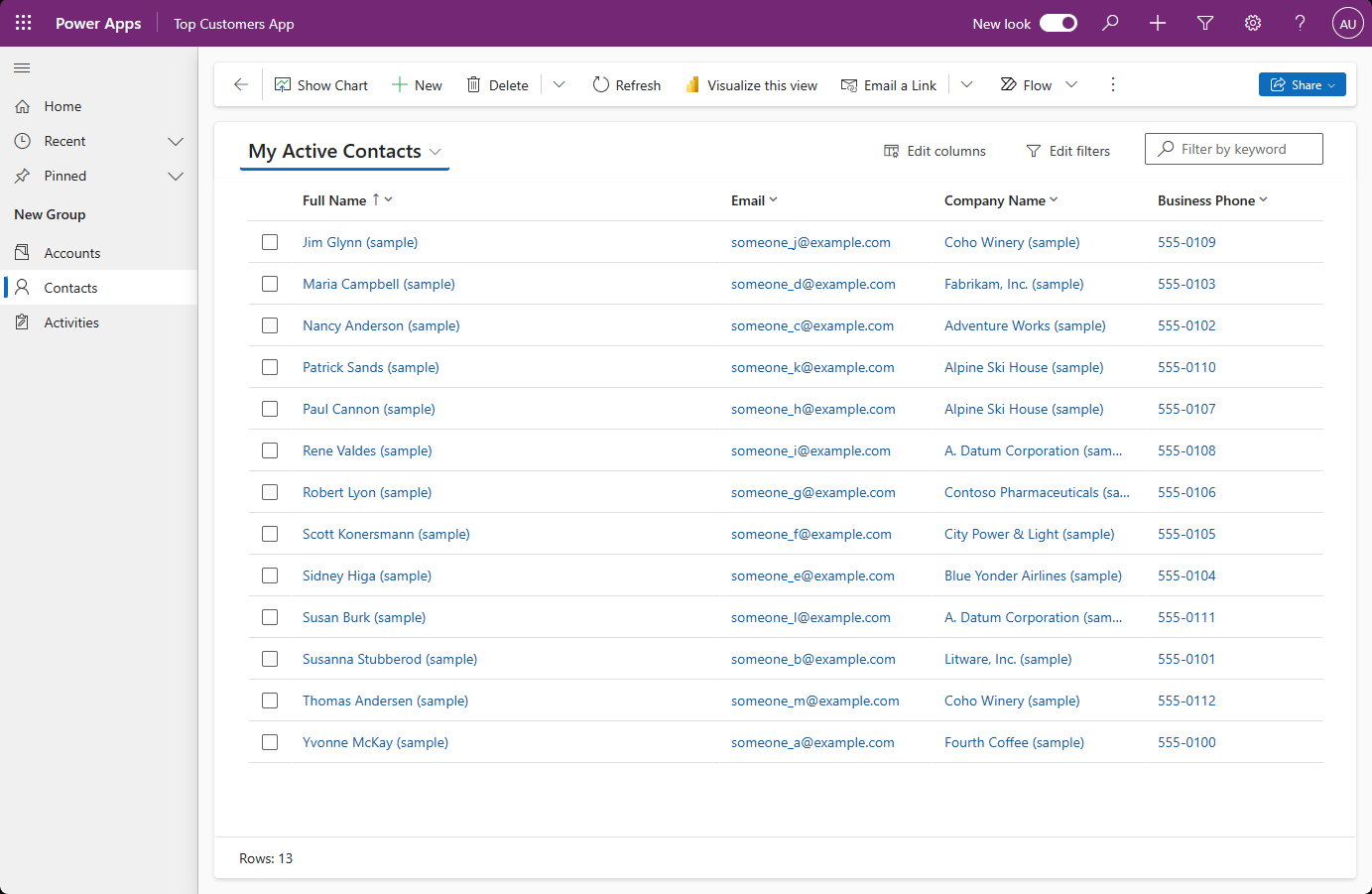
Stranice obrasca
Stranice obrazaca koriste novu naredbenu traku i imaju osvježena zaglavlja, kartice, odjeljke i tijekove poslovnog procesa. Brzi prikazi, obrasci kartica, zaglavlja, karte web-mjesta i kontrole vremenske trake također imaju ažuriranje stila.
Sljedeći primjer prikazuje stranicu obrasca s modernim, osvježenim izgledom.
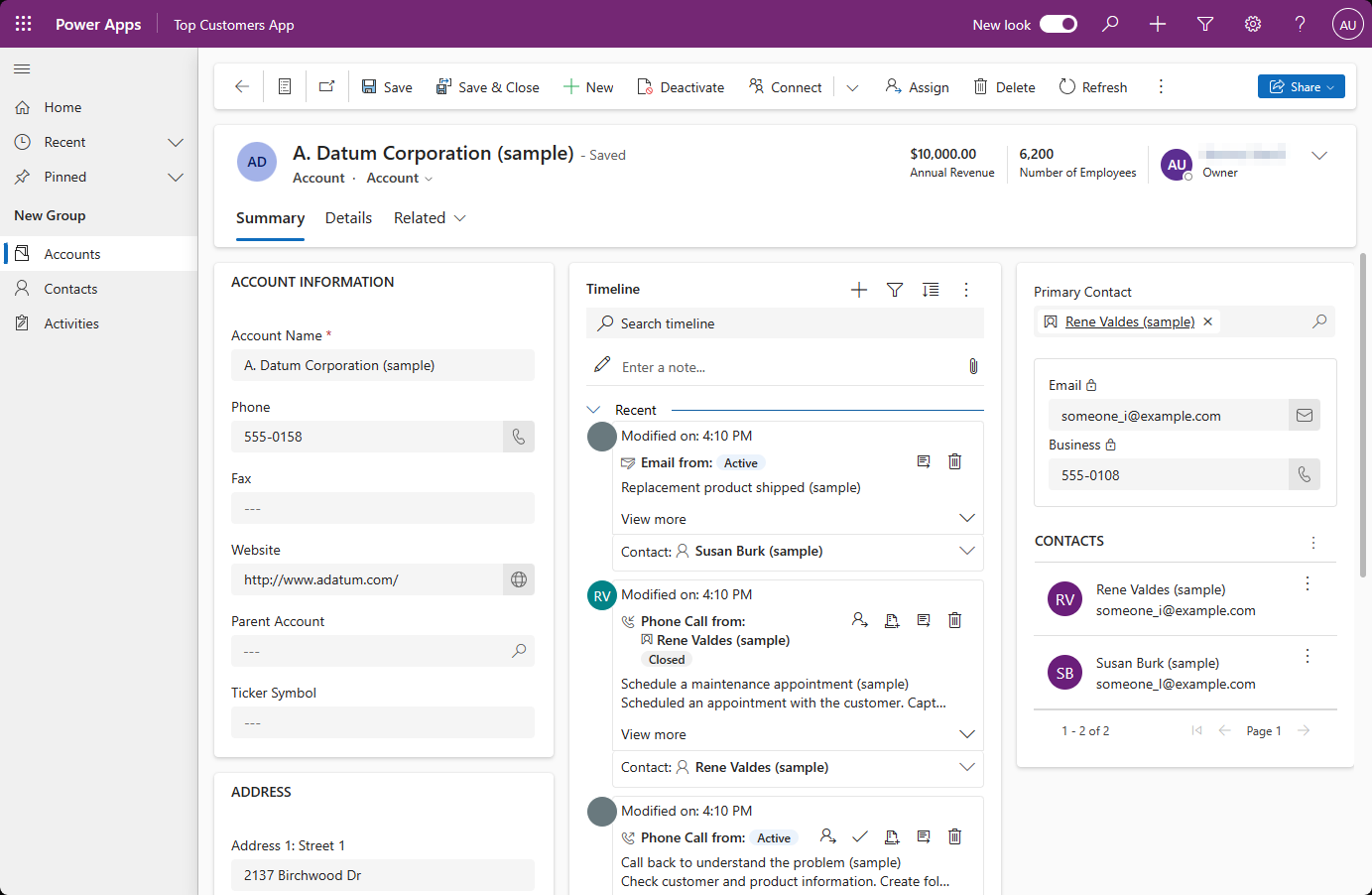
Terenske kontrole
Kontrole polja kao što su unos teksta, unos akcije, pretraživanje i kontrole potvrdnih okvira izrađene su i dizajnirane pomoću komponenti Fluent. U budućim ažuriranjima planira se modernizirati više kontrola na terenu pomoću dizajna Fluent.
Odjeljci polja, koji su spremnici za polja na obrascu, imaju jednostavniji dizajn. Ikone se sada nalaze na desnoj strani oznaka polja. Neke suvišne ikone uklonjene su radi čišćeg izgleda. Stil unosa i poruka o pogrešci također se osvježava na temelju Fluent dizajna.
Sljedeći primjer prikazuje skup polja s modernim, osvježenim izgledom.
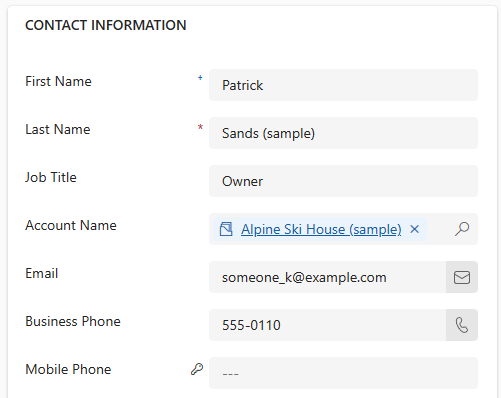
Stranica nadzorne ploče
Stranica nadzorne ploče sustava, s neovisnim podrešetkama i grafikonima, ažurirana je za korištenje nove naredbene trake i ima stil sličan odjeljcima na stranicama obrazaca i prikaza. Kada je uključeno moderno iskustvo ili kada se koristi mjesečni kanal, rešetke nadzorne ploče sustava koriste novu kontrolu rešetke Power Apps . Nova rešetka nije uključena prema zadanim postavkama.
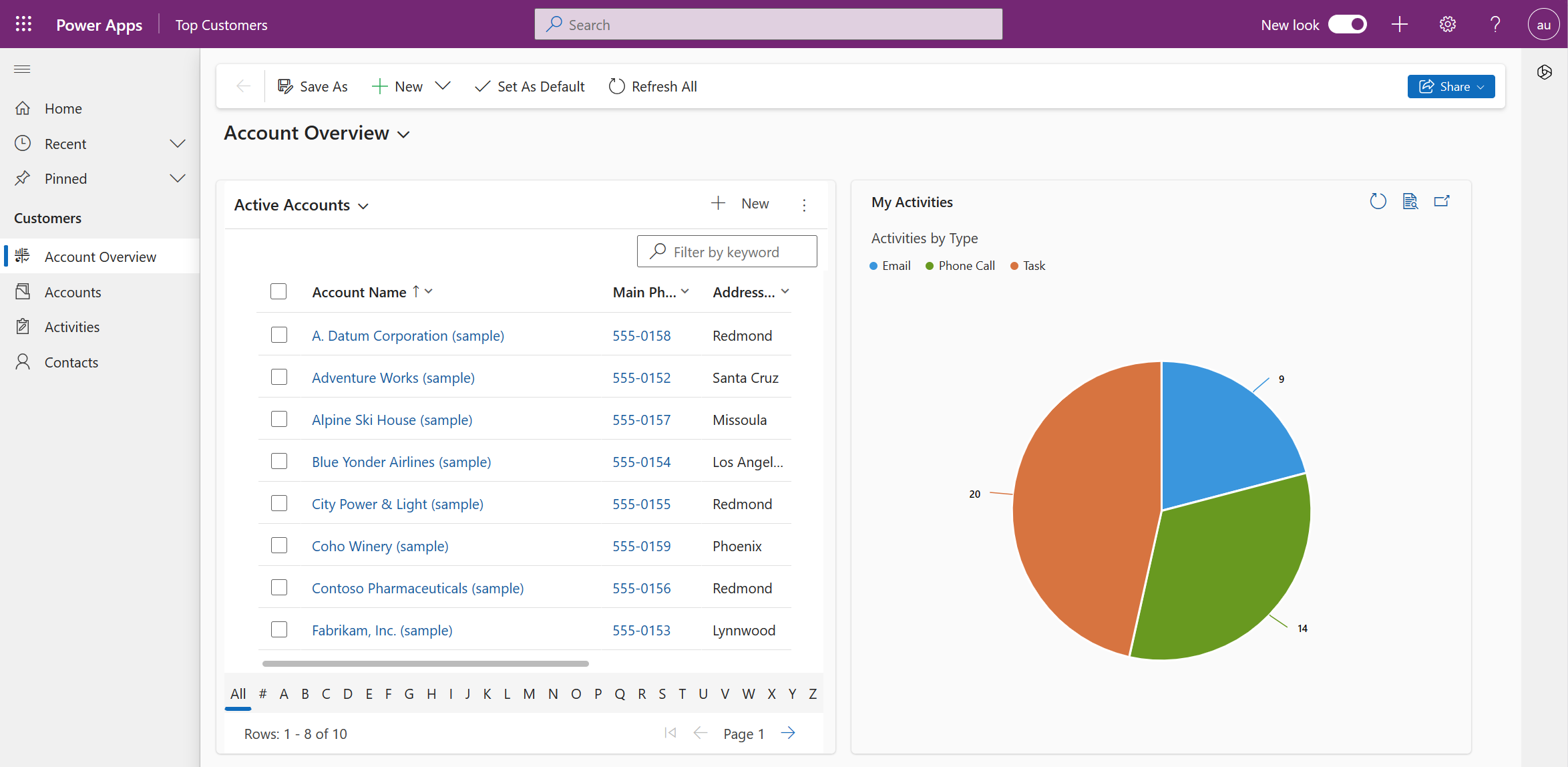
Kontrole grafikona
Kontrole grafikona na stranicama prikaza i nadzornim pločama ažurirane su na novu paletu boja za moderan, osvježen izgled.
Ako su boje grafikona prilagođene, novi izgled nadjačava prilagođene boje. Izrađivač može zadržati prilagođene boje dodavanjem svojstva CustomColorOverride u datoteku grafikona .xml.
<Chart CustomColorOverride="true">
Poznata ograničenja
Moderan, osvježen izgled aplikacija stvorenih prema modelu ima neka ograničenja:
Moderan, osvježen izgled izvan preglednika
Mobilna aplikacija i aplikacija za poštu ne podržavaju moderan, osvježeni izgled i nisu dio pretpregleda ili opće dostupnosti.
Promjena tema ili omogućavanje tamnog načina rada
Promjena tema ili omogućavanje tamnog moda trenutačno nije podržano.
Odavanje počasti klasičnoj temi
S modernim, osvježenim izgledom, Power Apps više ne poštuje klasične prilagodbe tema. Međutim, možete nadjačati boje zaglavlja aplikacije kako bi uskladile robnu marku vaše tvrtke ili ustanove s modernim, osvježenim izgledom. Saznajte više u članku Promjena boje zaglavlja aplikacije. Ostale mogućnosti prilagodbe teme za moderan, osvježeni izgled još nisu dostupne.
Prilagođene ikone
Podržane su samo SVG ikone. Ako koristite druge formate kao što je PNG, navigacija ih ne prikazuje i umjesto toga prikazuje se zadana ikona.
Najčešća pitanja
Mogu li koristiti moderan, osvježeni izgled u komponentnom Power Apps okviru ili u prilagođenim komponentama koda?
Moderna tema koja se koristi prosljeđuje Power Apps se komponentama okvira komponenti, omogućujući vam da stilizirate svoje komponente modernim temama.
Mogu li koristiti moderan, osvježen izgled na prilagođenim stranicama?
Moderne kontrole mogu se koristiti s prilagođenim stranicama i modernim, osvježenim izgledom. Prilagođene stranice trenutačno ne nasljeđuju modernu temu.
Mogu li promijeniti boju zaglavlja aplikacije?
Moguće je promijeniti boju zaglavlja aplikacije kako bi odgovarala vašoj organizaciji dok je u modernom, osvježenom izgledu. Pogledajte Uporaba modernih tema za više detalja. Ostale mogućnosti prilagodbe teme za moderan, osvježeni izgled još nisu dostupne.
Rad s modernim, osvježenim izgledom
Pružite povratne informacije o modernom, osvježenom izgledu
Nakon što upotrijebite moderan, osvježeni izgled u svojim aplikacijama utemeljenim na modelu, recite nam što mislite o njemu na forumu Power Apps zajednice.
Upravljanje uvijek pri uvođenju
S mjesečnim izdanjem za listopad 2024. mjesečni korisnici kanala više neće vidjeti prekidač Novi izgled u zaglavlju aplikacije. Ti će korisnici uvijek imati novi izgled. Proizvođači i administratori mogu prisiliti korisnike da imaju klasični izgled pretvaranjem postavke aplikacije Novi izgled za aplikacije stvorene prema modelu na lažan. Saznajte više na Vraćanje na klasični izgled.
Vraćanje na staro korisničko sučelje
Krajnji korisnici u polugodišnjem kanalu mogu se vratiti na staro korisničko sučelje isključivanjem prekidača Novi izgled . Proizvođači također mogu isključiti novi izgled ažuriranjem postavki aplikacije.
Saznajte više o isključivanju modernog, osvježenog izgleda u odjeljku Upravljanje postavkama aplikacije stvorene prema modelu u dizajneru aplikacija.
Administratori mogu isključiti postavku Novi izgled u svim aplikacijama u tvrtki ili ustanovi pomoću preglednika rješenja za postavljanje vrijednosti Novi izgled za aplikacije utemeljene na modelu na Ne. To skriva prekidač Novi izgled i sprječava da moderan, osvježeni izgled stupi na snagu.
Otvoren https://make.powerapps.com/
U odjeljku Rješenja otvorite postojeće rješenje s jednom ili više aplikacija utemeljenih na modelu:
Odaberite mogućnost Dodaj postojeće>Više>Postavke.
Potražite Novi izgled.
Odaberite Novi izgled aplikacija utemeljenih na modelu.
Odaberite Dodaj da biste ga dodali u rješenje.
Odaberite Novi izgled aplikacija utemeljenih na modelu iz preglednika rješenja.
Ažurirajte vrijednost okruženja postavke na br.
Odaberite Spremi.
Objavite sva prilagođavanja.
Napomena
Ako koristite 2. val izdanja 2023. i želite isključiti novi izgled, ažurirajte postavku Isprobajte novi izgled .
Omogućavanje modernog izgleda moje aplikacije i uklanjanje prekidača
U scenarijima u kojima autori i administratori žele uključiti moderno sučelje "Uvijek uključeno", to mogu aktivirati postavljanjem postavke Novi izgled uvijek uključene aplikacije. Ovo uključuje moderan, osvježeni izgled za sve korisnike aplikacije i uklanja mogućnost prebacivanja zaglavlja kako bi krajnji korisnici mogli isključiti Novi izgled.
Administratori mogu uključiti postavku Novi izgled uvijek uključen u svim aplikacijama u tvrtki ili ustanovi pomoću preglednika rješenja za postavljanje vrijednosti Novi izgled uvijek uključen na Da. Ovo skriva prekidač Novi izgled i uključuje moderan, osvježeni izgled za sve korisnike.
- Otvoren https://make.powerapps.com/
- U odjeljku Rješenja otvorite postojeće rješenje s jednom ili više aplikacija utemeljenih na modelu:
- Odaberite mogućnost Dodaj postojeće>Više>Postavke.
- Traži novi izgled uvijek uključen.
- Odaberite Novi izgled uvijek uključen.
- Odaberite Dodaj da biste ga dodali u rješenje.
- Odaberite Novi izgled uvijek uključen u pregledniku rješenja.
- Ažurirajte vrijednost okruženja postavke na Da.
- Odaberite Spremi.
- Objavite sva prilagođavanja.